Jak tworzyć referencje z przesłanych formularzy WordPress
Opublikowany: 2018-08-15Czy chcesz nauczyć się w prosty sposób zbierać referencje od odwiedzających witrynę i wyświetlać je na swojej stronie? Referencje od zadowolonych klientów mogą być wykorzystane jako dowód społeczny w Twojej witrynie, aby wzmocnić zaufanie nowych odwiedzających witrynę i zwiększyć konwersje.
W tym artykule pokażemy, jak tworzyć referencje z przesłanych formularzy WordPress, które możesz łatwo dodać do swojej witryny.
Jeśli wolisz pisemne instrukcje, czytaj dalej.
Krok 1: Utwórz prosty formularz kontaktowy w WordPress
Pierwszą rzeczą, którą musisz zrobić, to zainstalować i aktywować wtyczkę WPForms. Aby uzyskać więcej informacji, zobacz ten przewodnik krok po kroku, jak zainstalować wtyczkę w WordPress.
Teraz musisz stworzyć formularz kontaktowy. Aby uzyskać pomoc, zapoznaj się z naszym samouczkiem dotyczącym tworzenia prostego formularza kontaktowego w WordPress.
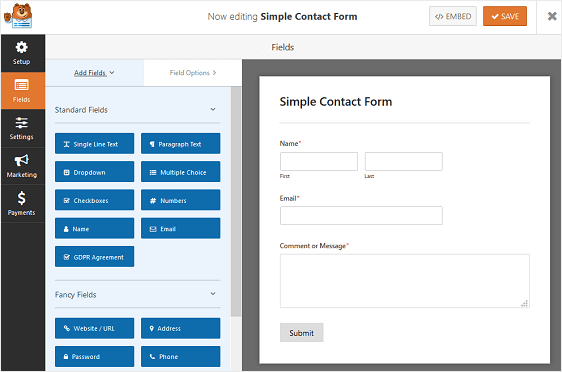
Zobaczysz, że prosty formularz kontaktowy zawiera pola formularza:
- Nazwa
- Komentarz lub wiadomość
Aby dostosować formularz, aby odwiedzający witrynę wiedzieli, że zbierasz od nich referencje, po prostu przeciągnij pola formularza, które chcesz dodać do swojego, z panelu po lewej stronie do panelu po prawej stronie. Następnie, aby wprowadzić zmiany, kliknij pole.
W naszym przykładzie zaczniemy od dodania pola formularza Ocena .
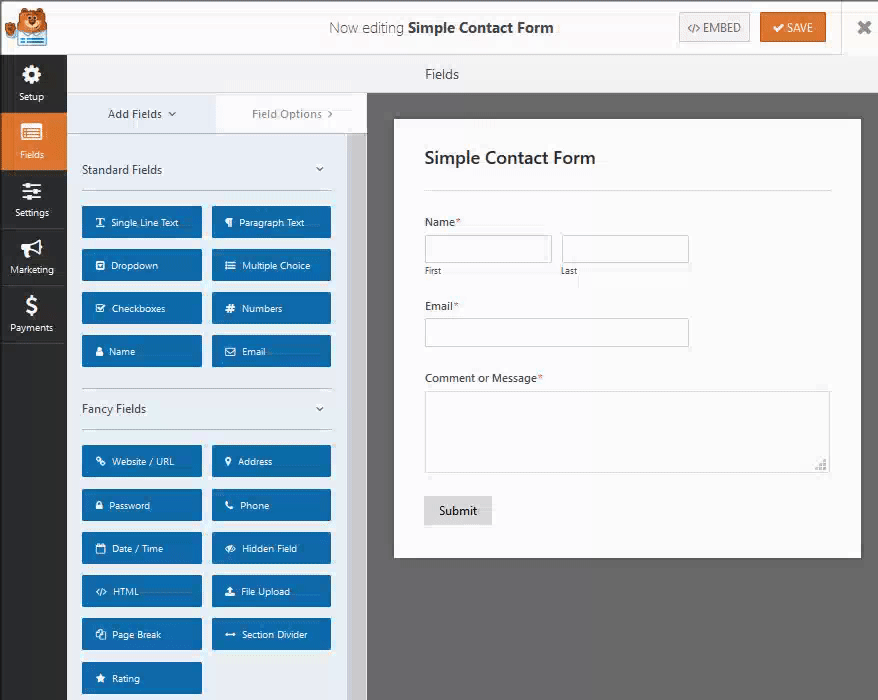
Aby uzyskać więcej informacji, zapoznaj się z tym pomocnym samouczkiem dotyczącym dodawania ocen użytkowników do formularzy WordPress.
Następnie dostosujemy sekcję Komentarz lub Wiadomość , klikając ją i zmieniając etykietę na „Referencje”.
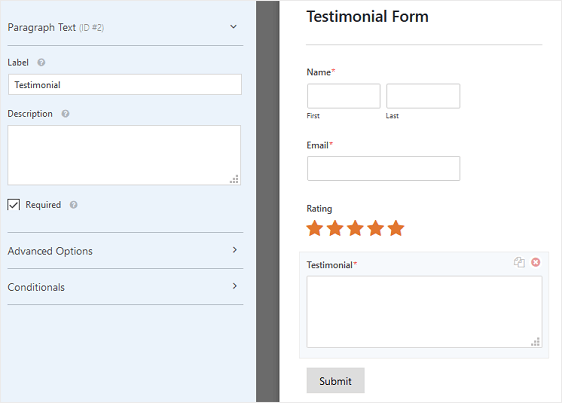
Możesz również dodać pole formularza Net Promoter Score (NPS) do swojego formularza, aby dowiedzieć się, czy ludzie chcą Cię polecić innym.
A jeśli chcesz uzyskać informacje zwrotne na temat tego, co robisz dobrze i czego ludzie chcą zobaczyć więcej, zapoznaj się z przykładowymi pytaniami w skali Likerta do formularzy ankiet.
Krok 2: Zainstaluj i aktywuj dodatek do przesyłania postów
Następnie musisz zainstalować i aktywować dodatek WPForms Post Submissions.
Aby to zrobić, przejdź do WPForms »Addon i znaleźć jedną etykietą pocztowe zgłoszeń.
Kliknij Zainstaluj dodatek, a następnie Aktywuj .
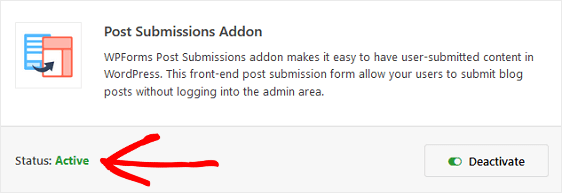
Kliknij Zapisz .
Krok 3: Zainstaluj i aktywuj łatwe referencje
Teraz musisz zainstalować i aktywować darmową wtyczkę Easy Testimonials.
Ta wtyczka jest jedną z najlepszych wtyczek z referencjami dla WordPressa i zapewnia łatwy sposób zbierania opinii klientów, które możesz dodać bezpośrednio do swojej witryny.
Aby rozpocząć, przejdź do Wtyczki » Dodaj nowy na pulpicie WordPress. Następnie wyszukaj „Łatwe referencje” i kliknij Zainstaluj teraz .
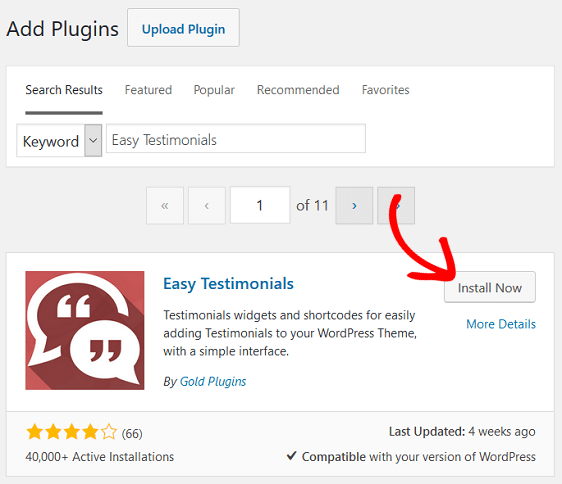
Następnie kliknij Aktywuj .
Zauważysz, że nowy element menu został dodany do pulpitu WordPress o nazwie „Referencje”. Oznacza to, że wtyczka została zainstalowana i aktywowana oraz jest gotowa do użycia w Twojej witrynie.
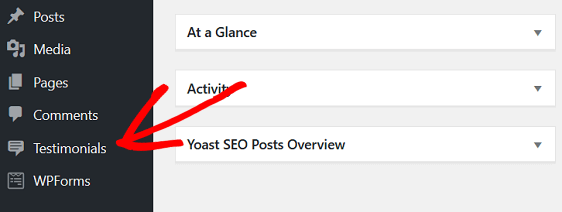
Krok 4: Skonfiguruj ustawienia dodatków do postów
Teraz musisz skonfigurować ustawienia dodatku do przesyłania postów. Aby to zrobić, przejdź do utworzonego prostego formularza kontaktowego, a w edytorze formularzy przejdź do Ustawienia » Prześlij posty .
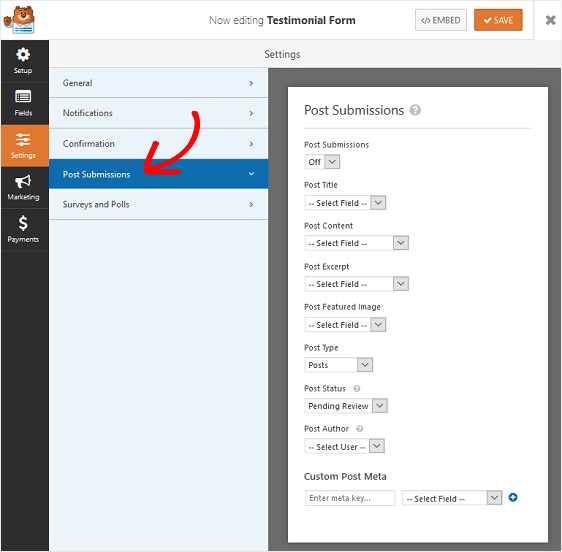
Będzie wiele pól do skonfigurowania:
- Zgłoszenia postów: wybierz „Włącz” z menu rozwijanego.
- Tytuł posta: wybierz „Nazwa”. To jest wyłącznie do celów wewnętrznych.
- Treść posta: wybierz „Referencje”.
- Fragment posta i polecany obraz posta: możesz pominąć te dwa menu rozwijane.
- Typ postu: wybierz typ posta, czyli „Referencje”.
- Status postu: możesz wybrać, które osoby odwiedzające witrynę z referencjami pozostawią w Twojej witrynie jako Wersja robocza, Oczekująca na recenzję, Prywatne lub Opublikowane. Wybierzemy „Oczekujące na sprawdzenie”, aby można było przejrzeć każdą opinię w miarę jej przesyłania.
- Autor postu: pozostaw to jako „Bieżący użytkownik”.
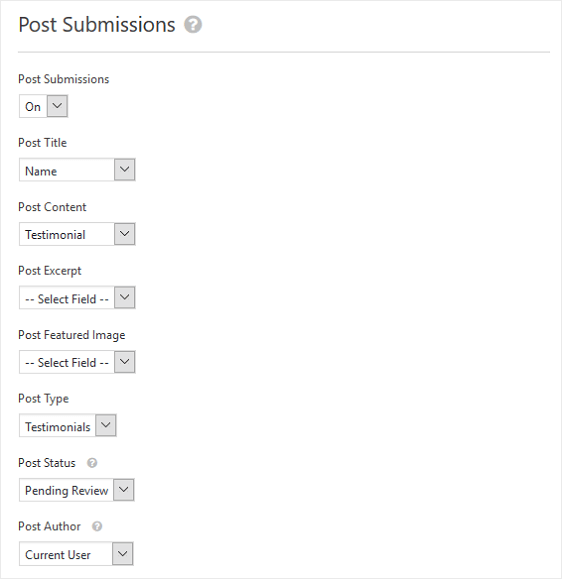

Teraz możesz skonfigurować ustawienia Custom Post Meta.
Aby to zrobić, dodaj następujące metaklucze i wybierz następujące pola na podstawie pól formularza dodanych do formularza referencji:
- Nazwa klienta: _ikcf_client
- Adres e-mail: _ikcf_email
- Stanowisko/adres internetowy/inne: _ikcf_position
- Zrecenzowano lokalizację / Zrecenzowano produkt / Zrecenzowano przedmiot: _ikcf_other
- Opinia: _ikcf_testimonial
Jeśli zastanawiasz się, skąd wziąć te metaklucze, zacznij od przesłania wpisu testowego w formularzu referencji.
Aby to zrobić, przejdź do WPForms » Wszystkie formularze i znajdź swój formularz referencji. Następnie kliknij „Podgląd”.
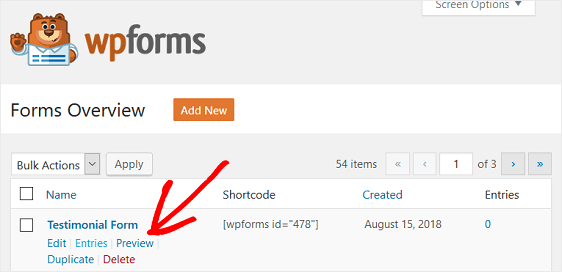
Prześlij formularz na swojej stronie internetowej tak, jakby był prawdziwy, aby wpis testowy został zarejestrowany. Zobaczysz swój wpis, gdy wrócisz do WPForms » Wszystkie formularze .
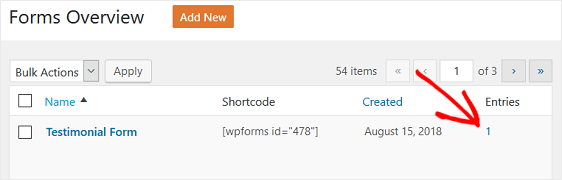
Teraz, aby znaleźć swoje metaklucze, przejdź do Referencje i kliknij wpis testowy. Przewiń w dół ekranu, gdzie znajduje się informacja o referencjach . Następnie kliknij prawym przyciskiem myszy i wybierz opcję Sprawdź element .
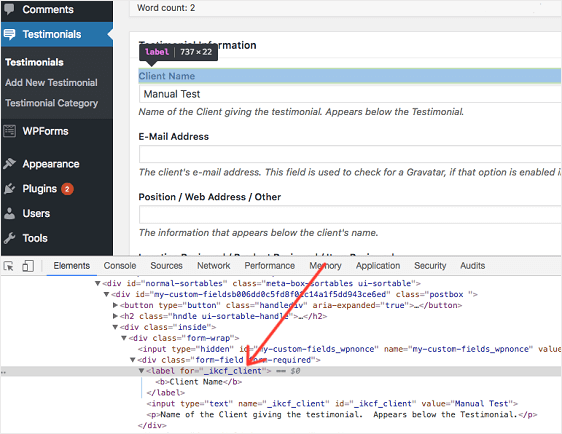
Teraz, gdy masz już swoje metaklucze, wróć do Ustawienia » Prześlij posty w edytorze formularzy WPForms.
W naszym przykładzie najpierw dodamy metaklucz nazwy klienta i wybierzemy „Nazwa” z menu rozwijanego.
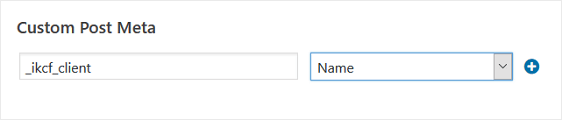
Następnie klikniemy znak plus (+) i dodamy następny metaklucz, którym będzie e-mail. Na koniec, ponieważ mamy tylko trzy pola formularza, które ludzie będą wypełniać, dodamy metaklucz Testimonial.
Oto jak będą wyglądać ustawienia:
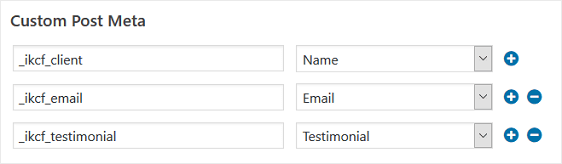
Jeśli masz więcej pól formularza, które ludzie mogą wypełnić podczas zbierania referencji, musisz dodać te metaklucze.
Teraz możesz przetestować swój formularz, aby upewnić się, że referencje zostaną zarejestrowane, gdy ktoś prześle formularz w Twojej witrynie.
Krok 5: Przetestuj swój formularz
Aby upewnić się, że wszystko działa, wypróbuj inny wpis testowy.
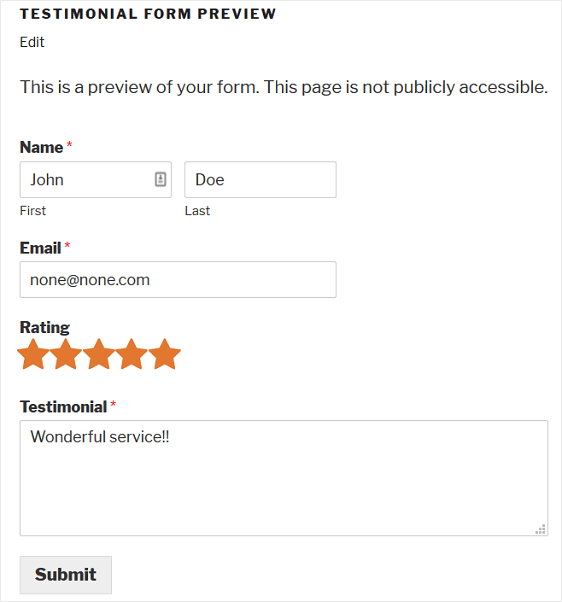
Następnie przejdź do Referencje » Referencje w panelu WordPress, aby zobaczyć swój wpis:
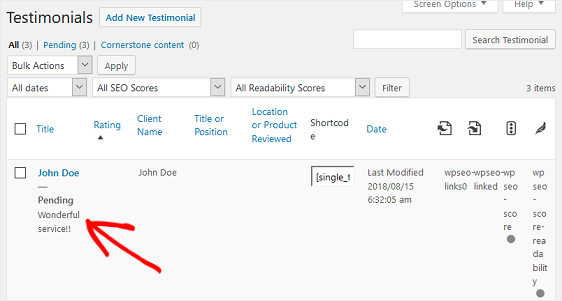
Jeśli wszystko wygląda dobrze, kliknij Edytuj, aby Twoja opinia pojawiła się w edytorze wizualnym WordPress. Przewiń w dół do sekcji oznaczonej Testimonial Section, aby wyświetlić informacje o odwiedzającym witrynę.
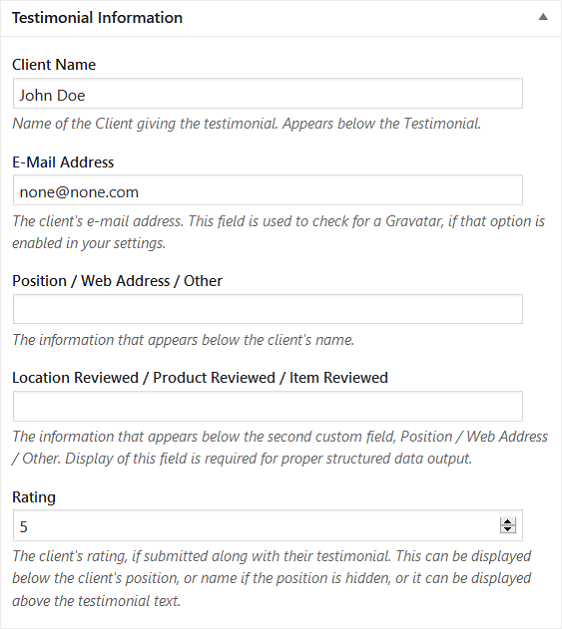
Wprowadź dowolne zmiany w edytorze wizualnym i kliknij przycisk Podgląd, aby zobaczyć, jak opinia osoby odwiedzającej witrynę będzie wyglądać w witrynie po jej opublikowaniu.
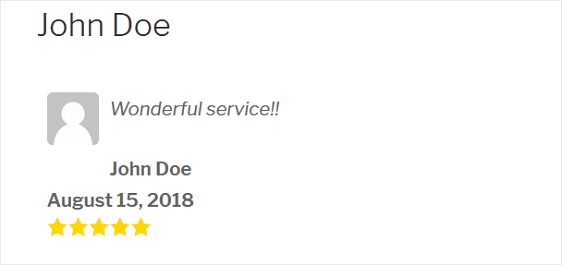
Teraz, gdy formularz wygląda i działa tak, jak powinien, nadszedł czas, aby dodać go do witryny, aby odwiedzający witrynę mogli go wypełnić.
WPForms ułatwia dodawanie formularzy do witryny WordPress. Sprawdź różne miejsca, w których możesz dodać formularz do swojej witryny:
- Post lub strona
- Obszar widżetów paska bocznego
- Sekcja stopki
I masz to! Wiesz już, jak tworzyć referencje na podstawie przesłanych formularzy WordPress, dzięki czemu możesz ustalić swoją wiarygodność i nadal rozwijać swoją firmę.
Jeśli chcesz dowiedzieć się o innych sposobach marketingu małej firmy oraz zwiększeniu konwersji i sprzedaży, zapoznaj się z tym podsumowaniem pomysłów marketingowych dla małych firm i jak WPForms może pomóc.
Więc na co czekasz? Zacznij już dziś od najpotężniejszej wtyczki formularzy WordPress.
I nie zapomnij, jeśli podoba Ci się ten artykuł, śledź nas na Facebooku i Twitterze.
